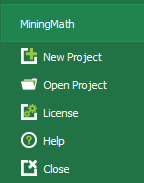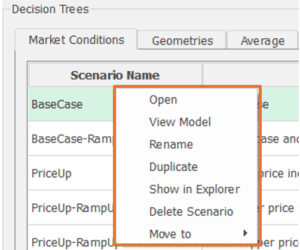Página de inicio
Reflejos
La página de inicio centraliza el acceso a sus proyectos más recientes y a las principales herramientas de optimización., agilizando su flujo de trabajo desde el inicio hasta la ejecución.
- Reanude rápidamente proyectos recientes o cree nuevos escenarios directamente desde la pantalla de inicio, minimizando el tiempo de configuración y navegación manual.
- Navegue por los árboles de decisiones y gestione escenarios en un solo lugar, permitiendo ediciones rápidas, comparaciones, y reestructuración de estrategias de planificación: una característica exclusiva de la interfaz integrada de MiningMath.
- La tabla de modelos y la calculadora proporcionan acceso inmediato a los datos del modelo de bloques, Apoyando la transparencia, Validación sobre la marcha sin salir de la interfaz.
MiningMath se abre automáticamente en la página de inicio, Como se muestra abajo.
Proyectos recientes y menú principal
Se puede acceder a dos áreas principales desde la página de inicio:
Proyectos recientes:Esta sección le permite seleccionar un proyecto. Al hacer clic derecho en el nombre del proyecto, obtendrá una variedad de opciones.:

Nuevo escenario: Él "Configuración del escenario" Se abrirá una ventana, Permitiéndole elegir en qué árbol de decisiones colocar su nuevo escenario. También puedes introducir un nombre y una descripción.. Después, Serás dirigido a la Escenario tab para configurarlo
Aquí hay una versión más fácil de usar.:
Mostrar en el explorador: Esta opción abre el directorio que contiene la carpeta con los archivos y datos de su proyecto..
Quitar de la lista: Esta opción elimina el proyecto seleccionado de la lista de Proyectos recientes
Eliminar proyecto: Esta opción elimina permanentemente el proyecto y todos los escenarios asociados..
Menú de MiningMath: Esto proporciona acceso rápido a funciones esenciales..
Aquí hay una descripción de cada artículo.:
Nuevo proyecto: Utilice esta opción para iniciar un nuevo proyecto. Al hacer clic en él podrá crear y configurar un nuevo escenario de optimización minera desde cero..
Proyecto abierto: Esto le permite abrir un proyecto existente en el que haya trabajado anteriormente.. Puede explorar sus archivos y seleccionar el proyecto que desea continuar..
Licencia: Al hacer clic en esta opción accederá a la sección de licencias., donde puedes administrar tu licencia de software, comprobar su estado, o ingrese una nueva clave de licencia. Puede consultar más información sobre la licencia. aquí.
Ayuda: Esto muestra una nueva ventana con información clave del software y enlaces a otros recursos esenciales..
Cerca: Esta opción cierra la sesión actual o toda la aplicación..
Árboles de decisión y áreas de modelo
Una vez seleccionado un proyecto, la Árboles de decisión y modelos Se mostrarán áreas (como se muestra a continuación).
Ambas secciones proporcionan información clave sobre los resultados del proyecto y los parámetros del modelo de bloques.. Se pueden utilizar de la siguiente manera::
Árboles de decisión: Esta función le permite navegar rápidamente a través de escenarios recientes sin necesidad de abrirlos desde sus carpetas originales..
Además, Le permite crear nuevas pestañas y organizar sus estrategias de planificación minera intercambiando escenarios según sea necesario. Puede acceder a todas las rutas involucradas en el proyecto., Ofreciéndote una visión integral que mejora tu proceso de toma de decisiones (leer más). Para abrir cualquier escenario, Haga clic derecho y seleccione el "Abierto" opción.
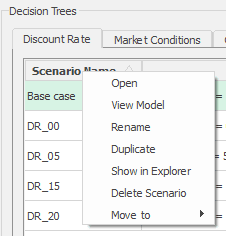 Alternativamente, Puedes seleccionar el escenario y hacer clic en “Abrir” en la parte inferior derecha de la pantalla. El botón “Ver” que se encuentra al lado te llevará a la Pestaña Visor en cambio.En esta área también se muestran escenarios para cada árbol. (Ejemplo a continuación).Proporciona información clave como el nombre, descripción, VAN (M$), tiempo de ejecución, y un enlace directo a la hoja que contiene todos los resultados de los escenarios (disponible después de la ejecución).Por último, Hay varias opciones disponibles para gestionar árboles de decisión:
Alternativamente, Puedes seleccionar el escenario y hacer clic en “Abrir” en la parte inferior derecha de la pantalla. El botón “Ver” que se encuentra al lado te llevará a la Pestaña Visor en cambio.En esta área también se muestran escenarios para cada árbol. (Ejemplo a continuación).Proporciona información clave como el nombre, descripción, VAN (M$), tiempo de ejecución, y un enlace directo a la hoja que contiene todos los resultados de los escenarios (disponible después de la ejecución).Por último, Hay varias opciones disponibles para gestionar árboles de decisión:1) Agregue nuevos árboles haciendo clic en "+"

2) Cambiar el nombre de un árbol haciendo doble clic en su nombre
3) Haciendo clic derecho en el nombre del árbol, Puedes agregar un nuevo escenario, cambiar el nombre del árbol, o eliminarlo.
Para más opciones, Al hacer clic derecho en el nombre de un escenario se revelan opciones ocultas.: abierto, ver modelo, rebautizar, mostrar en el Explorador, Eliminar, y transferirlo entre árboles de decisión.
Finalmente, La descripción del escenario se puede editar fácilmente con un doble clic.
Tabla de modelos: Esta sección proporciona información clave sobre su modelo de bloque y sus parámetros, Permitiéndole revisarlo fácilmente en cualquier momento utilizando el "Editar" botón. Esto te llevará a la Calculadora funcionalidad.